Kaip parodyti paslėptus failus ir aplankus sistemoje „Windows 11“
„Microsoft“ „Windows 11“ Herojus / / August 06, 2021

Paskutinį kartą atnaujinta
Pagal numatytuosius nustatymus „Microsoft“ slepia pasirinktus sistemos ir programų failus bei aplankus. Tai padeda vartotojams netyčia neištrinti svarbių elementų, dėl kurių sistema ar programa gali tapti nestabili. Kita vertus, jei esate patyręs vartotojas ir jums reikia prieigos prie paslėptų elementų, kad pašalintumėte kompiuterio triktis, štai kaip juos rasti sistemoje „Windows 11“.
Pastaba: Dalis naujos „Windows 11“ vartotojo sąsajos reiškia, kad turėsite rasti „File Explorer“ parinkčių meniu. Tai leidžia jums atlikti tokius veiksmus kaip rodyti paslėptus failus ir aplankus ir dar daugiau.
Rodyti paslėptus failus ir aplankus sistemoje „Windows 11“
Norėdami pradėti, paleiskite „File Explorer“ iš užduočių juostos. Taip pat galite jį atidaryti spustelėdami mygtuką Pradėti, tada spustelėdami prisegtą „File Explorer“ piktogramą. Atminkite, kad „File Explorer“ taip pat galite rasti spustelėję „Pradėti“ ir ieškodami jo arba raskite jį Visų programų skiltis iš pradžios.
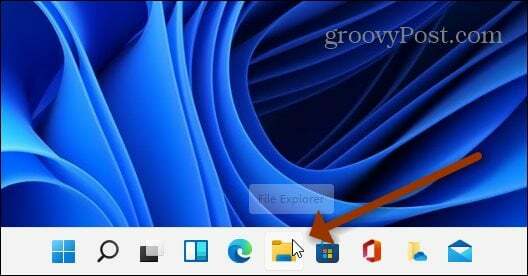
Atidarę „File Explorer“, spustelėkite Žiūrėti daugiau mygtuką (trys taškai) viršutinėje dešinėje įrankių juostos pusėje ir tada Galimybės.
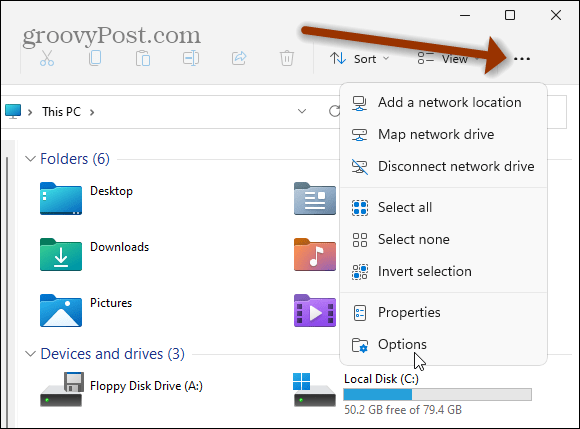
Atsidarys aplanko parinkčių langas. Būtinai spustelėkite skirtuką Rodinys viršuje. Sąraše „Išplėstiniai nustatymai“ slinkite žemyn ir spustelėkite „Rodyti paslėptus failus, aplankus ir diskus“Mygtuką. Spustelėkite Gerai baigti ir uždaryti langą Aplanko parinktys.
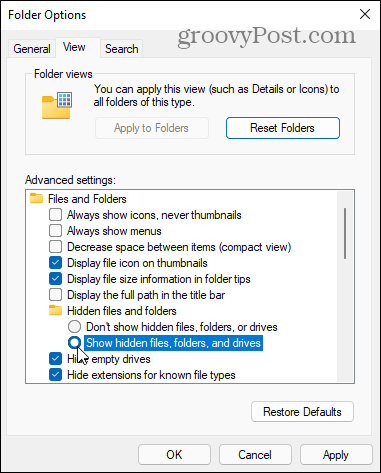
Dabar pamatysite paslėptus aplankus ir failus, kurie pagal numatytuosius nustatymus nerodomi. Atkreipkite dėmesį, kad paslėpti aplankai ir failai yra skaidresni nei reguliariai rodomi elementai. Ši subtili vizualinė užuomina padeda atskirti tai, kas paprastai yra paslėpta ar ne.
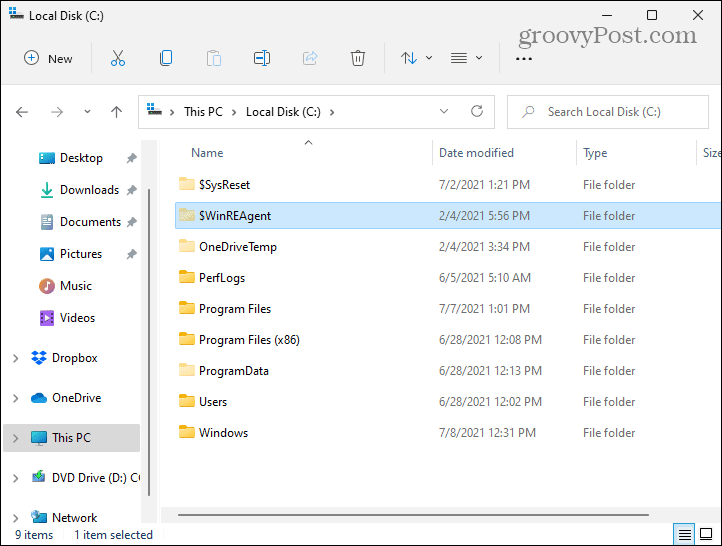
Taip pat galite parodyti paslėptus sistemos failus, kad juos būtų lengva pasiekti. Norėdami tai padaryti, atidarykite „File Explorer“ ir spustelėkite Žr. Daugiau> Parinktys ir meniu Aplanko parinktys spustelėkite skirtuką Rodinys. Skiltyje „Išplėstiniai nustatymai“ slinkite žemyn ir panaikinkite žymėjimą „Slėpti apsaugotus operacinės sistemos failus (rekomenduojama).”
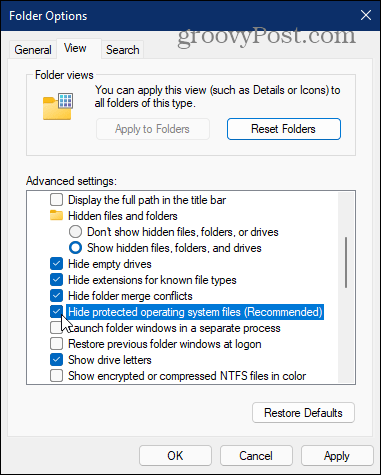
Kai spustelėsite, kad panaikintumėte šios parinkties žymėjimą, pasirodys pranešimas, kuriame klausiama, ar tikrai to norite. Svarbu, kad esate patyręs vartotojas, jei rodote apsaugotus sistemos failus. Ištrynus netinkamą dalyką, įrenginys gali sugesti. Jei norite priimti riziką, spustelėkite Taip.
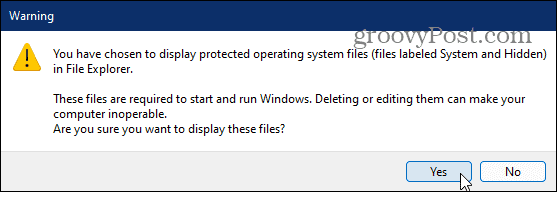
Dabar galite spustelėti Gerai kad uždarytumėte langą Aplanko parinktys. Vėlgi, kaip ir kiti paslėpti elementai, jūsų apsaugoti sistemos failai bus skaidresni nei kiti. Kai baigsite, protinga vėl sugrįžti ir paslėpti apsaugotus sistemos failus.
Paslėpti elementai yra gerai prieinami, jei pritaikote arba šalinate kompiuterio klaidas. Prieš rodydami juos, įsitikinkite, kad žinote, ką darote, ypač sistemos failus. Ir atminkite, kad galite rodyti paslėptus failus ir aplankus „Windows 10“, taip pat.
Kaip išvalyti „Google Chrome“ talpyklą, slapukus ir naršymo istoriją
„Chrome“ puikiai saugo jūsų naršymo istoriją, talpyklą ir slapukus, kad optimizuotų naršyklės našumą internete. Jos būdas ...
Kainų atitikimas parduotuvėje: kaip gauti kainas internetu perkant parduotuvėje
Pirkimas parduotuvėje nereiškia, kad turite mokėti didesnes kainas. Dėl kainų atitikimo garantijų galite gauti nuolaidų internetu pirkdami ...
Kaip padovanoti „Disney Plus“ prenumeratą naudojant skaitmeninę dovanų kortelę
Jei jums patiko „Disney Plus“ ir norite juo pasidalyti su kitais, štai kaip nusipirkti „Disney+ Gift“ prenumeratą ...
Dokumentų bendrinimo „Google“ dokumentuose, skaičiuoklėse ir skaidrėse vadovas
Galite lengvai bendradarbiauti su „Google“ žiniatinklio programomis. Štai jūsų vadovas, kaip bendrinti „Google“ dokumentuose, skaičiuoklėse ir skaidrėse su leidimais ...
